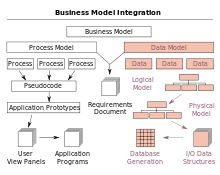Speletjies word elke jaar veeleisender en veeleisender, op verouderde stelsels is dit op 'n sekere oomblik baie belangrik om al die hulpbronne vir 'n spelvernuwing te gee. Daarbenewens is die stelsel dikwels verstop met onnodige programme en diensdepartemente, wat die werk van speelgoed baie vererger. Game Prelauncher is 'n uitstekende oplossing waarmee u bekendstellingsopsies vir 'n spesifieke toepassing kan kies, alle onnodige dienste en selfs bestuurders kan deaktiveer.
Ons raai u aan om te sien: Ander programme om speletjies te bespoedig
Hoofvenster met profiele om uit te voer

By die eerste aanvang sal die hoofvenster leeg wees, maar al die funksies is onmiddellik beskikbaar: voeg die gewenste speletjies, instellings by en bring die parameters terug in hul oorspronklike posisie. Aan die onderkant is daar 'n strook wat die gratis RAM-geheue duidelik demonstreer, sodat u besef hoeveel die stelsel alleen eet.
Skep 'n profiel vir die spel
Vir elke speletjie of toepassing is dit moontlik om 'n aparte profiel met persoonlike instellings te skep.

U kan die pad met die hand spesifiseer of die Steam-gids onmiddellik spesifiseer, sodat die spelmodus geaktiveer word wanneer dit begin. Vir hulpbronintensiewe speletjies in die profiel, kan u kies om die Windows-dop heeltemal uit te skakel en die sleutel-internetverbinding te kies (onnodige netwerksdienste sal gedeaktiveer word).

Projekte wat die bekendstelling van Windows Live of PunkBuster benodig, kan dit sonder probleme gebruik as u die kassies merk as u die profiel skep.
Waarskuwing! In Windows 8 en 10 kan die deaktivering van die dop dit heeltemal doodmaak. Dan moet u die stelsel herstel of weer installeer.
Begin deur die profiel en aktiveer die spelmodus
Sodra u uitvind watter speletjies u deur die program sal begin, kan u begin.

Nadat u op die "Start" -knoppie geklik het, word 'n stelselherstelpunt geskep, en dan sal die soek en afskakeling van alle onnodige dienste begin, dit wil sê, die gesogte "Game Mode" word geaktiveer.
Game Prelauncher sal u vooraf laat weet hoeveel programme en dienste gedeaktiveer sal word voordat u weer begin.

Na die wedstryd kan u al die veranderinge ongedaan maak deur op die een knoppie "Terugkeer" in die hoofvenster te klik.
Om bestuurders en dienste handmatig uit te skakel
Dit word nie aanbeveel vir beginners nie, maar as u 'n spesialis is in stelselkonfigurasie, kan u onnodige dienste wat die program bang was om aan te raak, met die hand verwyder. Dit kan u ook bespaar van rommel en vermorsing van rekenaarbronne.

Voordele:
- Volle ondersteuning vir die Russiese taal;
- Die vermoë om te verfyn vir elke wedstryd;
- Die absolute sigbaarheid van die aksies wat geneem is.
- Swaar, maar effektiewe werkmetodes. Die toename in spoed word regtig gevoel.
Tekortkominge
- Swak verenigbaarheid met stelsels nuwer as Windows 7 (dit kan funksies vernietig sodat selfs 'n herstelpunt nie help nie);
- As u dienste deaktiveer, kan die stelsel ontwrig word; u moet noukeurig en bedagsaam werk;
- Die amptelike webwerf ontbreek reeds, ontwikkeling is nie meer aan die gang nie.
Voor ons is iets van die verlede, maar 'n effektiewe program om onnodige stelseldienste uit te skakel. Dit tree aggressief op, maar verberg nie die tegniek soos byvoorbeeld GameGain nie. Met sorgvuldige hantering kan u slegs die belangrikste agtergronddienste en programme tydens die bekendstelling van speletjies agterlaat, wat het gamers nog nodig?
Beoordeel die program:
Soortgelyke programme en artikels:
 Wyse spelversterker
Wyse spelversterker  Razer Cortex (Game Booster)
Razer Cortex (Game Booster)  Speletjie redakteur
Speletjie redakteurDeel artikel op sosiale netwerke: